mfc140u.dllが見つからない場合の対応方法
mfc140u.dllが見つからない場合の対応方法です。
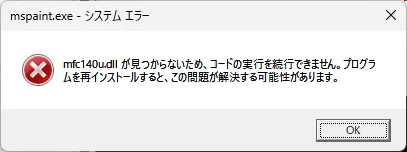
アプリの起動時に「mfc140u.dllが見つからないため、コードの実行を続行できません。」とエラーが表示され、起動しない場合があります。筆者の場合はペイントアプリ(mspaint.exe)を起動した際に発生しました。
mfc140u.dllが見つからないため、コードの実行を続行できません。プログラムを再インストールすると、この問題が解決する可能性があります。
これは、アプリの起動に必要な「Microsoft Visual C++ 2015 Redistributable」がインストールされていないか、もしくは破損していることが原因です。
ここでは mfc140u.dllが見つからない場合の対応方法 を紹介します。
目次
mfc140u.dllが見つからない場合の対応方法
mfc140u.dllが見つからない場合の対応方法です。
Microsoft Visual C++ 2015 Redistributable を探す
コントロールパネルから、「プログラムと機能」を開き、Microsoft Visual C++ 2015 Redistributable を探します。
64ビットOSなら、x86とx64の2つがインストールされていて、32ビットOSの場合は、x86がインストールされています。
インストールされている場合は、Microsoft Visual C++ 2015 Redistributableの各バージョンを選択して、右クリックから「修復」を選択します。修復後、再度アプリを起動してみてください。
ちなみに筆者の環境ではインストールされていませんでした。
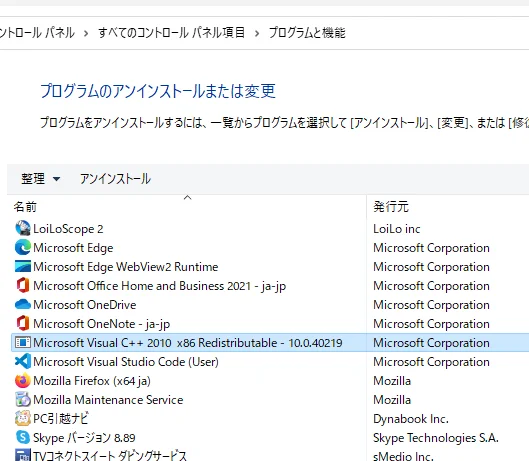
なので、インストールします。
Microsoft Visual C++ 2015 Redistributable をインストールする
最新版のMicrosoft Visual C++ 再頒布可能パッケージをインストールします。
下記のURLよりダウンロードページへ移動します。
https://learn.microsoft.com/ja-jp/cpp/windows/latest-supported-vc-redist?view=msvc-170筆者は64ビットOSなので、「x64」、「x86」の両方をダウンロードしました。
- https://aka.ms/vs/17/release/vc_redist.x86.exe
- https://aka.ms/vs/17/release/vc_redist.x64.exe
32ビットOSの場合は、x86をインストールしましょう。
ダウンロード完了後、「vc_redist.x64.exe」、「vc_redist.x86.exe」の順番でインストールをします。
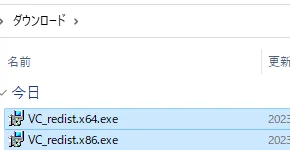
インストール後は再起動を求められます。
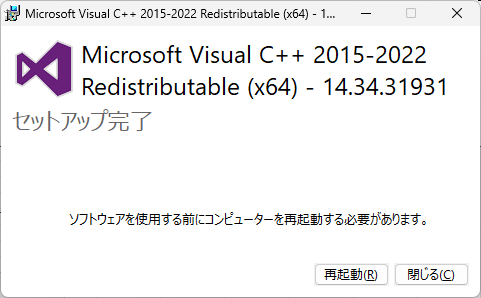
再起動後、アプリが起動できるか確認しましょう。
まとめ
mfc140u.dllが見つからない場合の対応方法を紹介しました。
見たことないエラーが出ると結構焦りますよね。この情報がお役に立てればうれしいです。
おつかれさまでした。